
הוספת טבלאות ורשימות ב״עורך המלל״ ב-Mac
במסמכי מלל עשיר ניתן להוסיף טבלאות וליצור רשימות.
הוספת טבלה
ביישום ״עורך המלל״
 ב-Mac, לחץ/י במיקום שבו ברצונך להוסיף את הטבלה.
ב-Mac, לחץ/י במיקום שבו ברצונך להוסיף את הטבלה.בחר/י ״עיצוב״ >״טבלה״ ולאחר מכן השתמש/י בפקדים על-מנת לבצע התאמות של מספר השורות והעמודות, של יישור המלל, של צבע התאים ושל אפשרויות אחרות.
סגור/י את החלון על-מנת לחזור למסמך.
כדי לשנות את מספר השורות והעמודות לאחר סגירת החלון, לחץ/י עם הסמן בתוך תא בטבלה, בחר/י ״עיצוב״ > ״טבלה״ והשתמשי בפקדים על-מנת לבצע התאמות.
על-מנת להתאים את גובה השורה או רוחב העמודה, מקם/י את המצביע מעל לגבול תא. כאשר המצביע הופך לחץ דו-כיווני ![]() , גרור/י את הגבול.
, גרור/י את הגבול.
מיזוג תאים
ביישום ״עורך המלל״ ![]() ב-Mac, בצע/י פעולה כלשהי מהפעולות הבאות:
ב-Mac, בצע/י פעולה כלשהי מהפעולות הבאות:
מיזוג תאים: בחר/י שני תאים או יותר בטבלה, בחר/י ״עיצוב״ > ״טבלה״ ולחץ/י על ״מזג תאים״.
פיצול תא ממוזג: בחר/י את התא, בחר/י ״עיצוב״ > ״טבלה״ ולחץ/י על ״פצל תאים״.
הוספת טבלה בתוך טבלה
ניתן להוסיף טבלה לתוך תא טבלה. טבלה מקוננת זו מאפשרת לך לפצל תא לשורות ועמודות נוספות.
ביישום ״עורך המלל״
 ב-Mac, לחץ/י בתוך תא טבלה.
ב-Mac, לחץ/י בתוך תא טבלה.בחר/י ״עיצוב״ > ״טבלה״ ולאחר מכן לחץ/י על ״אפשר טבלה בתוך טבלה״.
השתמש/י בפקדים על-מנת לבצע התאמות של מספר השורות והעמודות, של יישור המלל, של צבע התאים ושל אפשרויות אחרות.
יצירת רשימה
ב״עורך המלל״
 ב-Mac, יש ללחוץ על הכפתור ״תבליט ומספור של רשימות״
ב-Mac, יש ללחוץ על הכפתור ״תבליט ומספור של רשימות״ 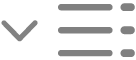 בסרגל הכלים ואז לבחור סגנון רשימה.
בסרגל הכלים ואז לבחור סגנון רשימה.כדי לראות אפשרויות נוספות כמו הוספת תחילית או סיומת, שימוש בסוג אחר של תבליט או התאמת המספר ההתחלתי ברשימה, יש ללחוץ שוב על הכפתור ״תבליט ומספור של רשימות״
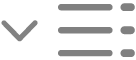 ולבחור ״הצגת עוד״.
ולבחור ״הצגת עוד״.כדי ליצור סמני רשימות אב ורשימות משנה, יש לבחור באפשרות ״שימוש בסמן של רשימת האב״. לדוגמא, אם הסמן של רשימת האב הוא 1., הסמן של רשימת המשנה יהיה 1.1.
יש ללחוץ על Return בסוף הרשימה כדי להוסיף אליה עוד פריטים. לסיום הרשימה, לחץ/י על Return פעמיים.